CAD如何绘制简单图形
在CAD中我们会绘制许多自定义的简单图形,这些图形往往都是通过多边形、圆弧、线段等要素构成,那么我们今天就介绍下图这个简单的图形如何绘制出来的:
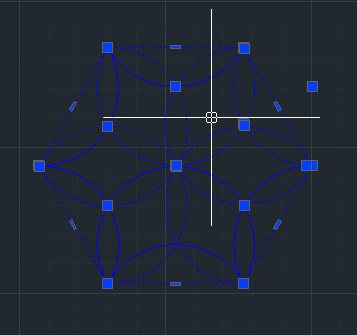
步骤1:先打开我们的中望CAD,选择多边形工具绘制如下图所示的六边形,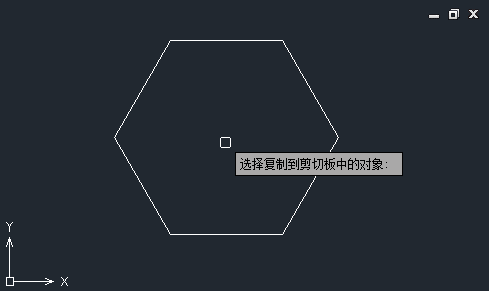
步骤2:根据自己需要的尺寸大小进行设置,并选择是否内接于圆
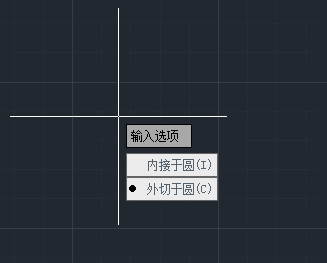
步骤3:选择圆弧工具,常用三点如下图所示分别选择三个定点画圆弧,也可以通过镜像或者复制黏贴,画出重复的圆弧。
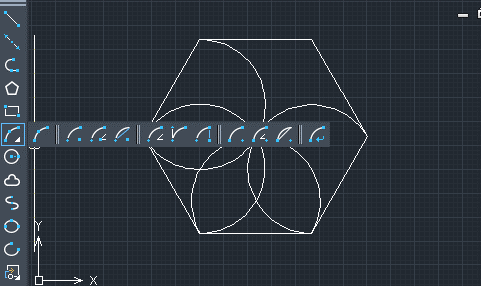
步骤4:再通过画弧工具画出小一点的圆弧,如下图所示
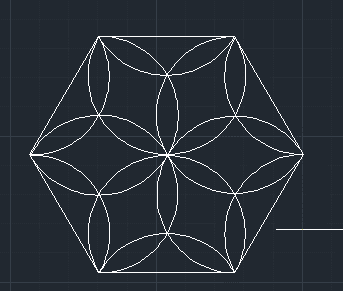
步骤5:最后在工具栏中可以根据自己的需求调节线框的颜色和大小粗细
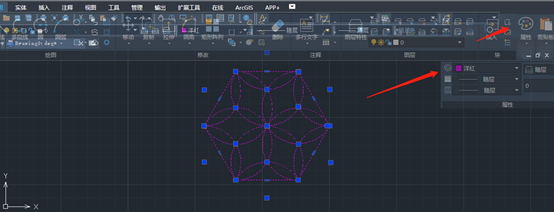
这样我们的简单的图案就已经基本完成啦,如果想要叠加效果的画也可以通过自己的创意设计进行修改和添加!好啦上面是我们今天的全部教程,希望帮助到大家~
推荐阅读:CAD图形绘制的方法
推荐阅读:在CAD中如何填充圆环?
·定档6.27!中望2024年度产品发布会将在广州举行,诚邀预约观看直播2024-06-17
·中望软件“出海”20年:代表中国工软征战世界2024-04-30
·2024中望教育渠道合作伙伴大会成功举办,开启工软人才培养新征程2024-03-29
·中望将亮相2024汉诺威工业博览会,让世界看见中国工业2024-03-21
·中望携手鸿蒙生态,共创国产工业软件生态新格局2024-03-21
·中国厂商第一!IDC权威发布:中望软件领跑国产CAD软件市场2024-03-20
·荣耀封顶!中望软件总部大厦即将载梦启航2024-02-02
·加码安全:中望信创引领自然资源行业技术创新与方案升级2024-01-03
·玩趣3D:如何应用中望3D,快速设计基站天线传动螺杆?2022-02-10
·趣玩3D:使用中望3D设计车顶帐篷,为户外休闲增添新装备2021-11-25
·现代与历史的碰撞:阿根廷学生应用中望3D,技术重现达·芬奇“飞碟”坦克原型2021-09-26
·我的珠宝人生:西班牙设计师用中望3D设计华美珠宝2021-09-26
·9个小妙招,切换至中望CAD竟可以如此顺畅快速 2021-09-06
·原来插头是这样设计的,看完你学会了吗?2021-09-06
·玩趣3D:如何使用中望3D设计光学反光碗2021-09-01
·玩趣3D:如何巧用中望3D 2022新功能,设计专属相机?2021-08-10
·CAD属性块编辑命令2017-03-29
·如何一键还原CAD命令的默认设置?2021-04-01
·CAD在等边三角形的多个相切圆2017-09-22
·CAD中如何编辑绘图单位?2022-04-01
·CAD如何设置标注中文字的背景颜色?2021-04-26
·CAD绘制关于圆的创意图形(13)2022-11-01
·CAD选择填充时边界也一起选中了?2021-06-22
·CAD怎样设置两个视口显示?2022-04-06














